tplinkrepeater.net e tplinkextender.net - password amministratore, immettere le impostazioni del ripetitore
Gli indirizzi tplinkrepeater.net e tplinkextender.net vengono utilizzati per immettere le impostazioni degli amplificatori Wi-Fi TP-Link. Sono anche ripetitori di segnale Wi-Fi o ripetitori. Il compito di questi dispositivi è connettersi alla rete wireless del router e amplificarne il segnale. Penso che tu lo sappia già.
Se sei andato a questa pagina, molto probabilmente devi andare al pannello di controllo del tuo ripetitore. Ma non sai come farlo, o lo sai, ma non funziona. Questi dispositivi, come i router, hanno la propria interfaccia web. Non ci sono molte impostazioni lì, ma è lì. In generale, gli amplificatori Wi-Fi sono realizzati in modo tale da poterli configurare senza entrare affatto nel pannello di controllo. Basta premere il pulsante sull'amplificatore stesso e il pulsante WPS sul router. Puoi guardare l'esempio di configurazione di TP-Link AC750 RE210. Ma nelle impostazioni è possibile installare il dispositivo (se WPS non funziona o non è possibile), modificare le impostazioni Wi-Fi, riconfigurare il ripetitore, vedere l'elenco dei client, disattivare gli indicatori, ecc.
L'indirizzo tplinkextender.net, o tplinkrepeater.net, molto probabilmente hai guardato l'adesivo sull'amplificatore stesso. In caso contrario, puoi dare un'occhiata. Il carattere è molto piccolo lì, ma puoi vederlo. Lì è indicato anche il login di fabbrica (nome utente): admin, e la password di fabbrica (password): anche admin.

Il nome utente e la password devono essere specificati nella finestra di autorizzazione quando si accede alle impostazioni del ripetitore TP-Link. Non di rado ci sono situazioni in cui non si entrano nelle impostazioni, la pagina non si apre e la finestra di autorizzazione non compare. Cercheremo anche di capire questi problemi in questo articolo.
Ora daremo un'occhiata più da vicino al processo di accesso alle impostazioni su tplinkrepeater.net (questo indirizzo è indicato sul mio AC750 RE210) o tplinkextender.net. Questo manuale è adatto a tutti i ripetitori TP-Link: RE210, RE200, TL-WA860RE, TL-WA850RE, TL-WA854RE, TL-WA750RE, TL-WA830RE, TL-WA730RE.
Come si accede a tplinkextender.net o tplinkrepeater.net?
Per prima cosa devi collegare il tuo dispositivo (PC, laptop, smartphone, tablet), dal quale accederai all'interfaccia web all'amplificatore. Puoi connetterti in due modi:
- È meglio connettersi con un cavo di rete. Il cavo è incluso.
 Può essere collegato tramite un cavo di rete a tutti i modelli tranne TL-WA854RE (non ha una porta Ethernet).
Può essere collegato tramite un cavo di rete a tutti i modelli tranne TL-WA854RE (non ha una porta Ethernet). - Puoi anche connetterti tramite rete Wi-Fi. Anche quando il ripetitore è già configurato e amplifica la rete, puoi andare alle sue impostazioni. Se il dispositivo è nuovo, subito dopo averlo collegato alla presa, verrà visualizzata una rete Wi-Fi con il nome di fabbrica.
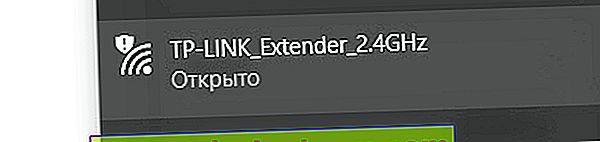 Per impostazione predefinita, la rete è aperta, non protetta da password. Hai solo bisogno di connetterti ad esso.
Per impostazione predefinita, la rete è aperta, non protetta da password. Hai solo bisogno di connetterti ad esso.
Dopo la connessione, apri un browser qualsiasi e nella barra degli indirizzi (non nella barra di ricerca!), Inserisci l'indirizzo che è indicato sull'adesivo del tuo amplificatore. Vado su //tplinkrepeater.net (puoi entrare senza "//"). Potresti avere l'indirizzo tplinkextender.net .
Dovrebbe apparire una finestra di autorizzazione con una richiesta di nome utente e password. Fabbrica: admin e admin . Li inseriamo e premiamo il pulsante "Login". Se il nome utente e / o la password non sono adatti, appare un messaggio che la password non è corretta, quindi potrebbero essere stati modificati. È necessario ripristinare le impostazioni tenendo premuto il pulsante di ripristino per 10 secondi.

Si aprirà una pagina con le impostazioni del nostro amplificatore. Se è nuovo (non ancora configurato), si aprirà immediatamente la procedura guidata di configurazione rapida, con la quale è possibile collegare l'extender alla rete Wi-Fi che è necessario rafforzare.

Pagina principale con lo stato della connessione e altre impostazioni:

Il nuovo pannello di controllo ha questo aspetto:

All'inizio dell'articolo, ho fornito collegamenti a istruzioni dettagliate per la configurazione di alcuni modelli. Potresti trovarli utili.
Non entra nelle impostazioni, la finestra di autorizzazione non si apre
Il problema più comune è quando, dopo aver tentato di accedere all'indirizzo tplinkrepeater.net (o un altro indirizzo), la pagina di richiesta di autorizzazione non si apre. E viene visualizzato un errore che la pagina non è disponibile, un sito viene disconnesso o risultati di ricerca in uno dei motori di ricerca. Molto spesso, questo è il sito web TP-Link con una descrizione delle possibili cause e soluzioni (anche se in inglese).

Molto probabilmente, semplicemente non sei connesso al ripetitore o stai usando un indirizzo sbagliato per accedere alle impostazioni. Ora proviamo a capirlo.
Perché non visitare tplinkrepeater.net o tplinkextender.net?
Di seguito elencherò le cause più comuni e le loro soluzioni. Esamina attentamente ogni elemento. Prova i consigli e controlla le impostazioni.
- Guarda l'indirizzo elencato sul corpo del tuo amplificatore Wi-Fi.
- Immettere l'indirizzo rigorosamente nella barra degli indirizzi del browser. Prova a utilizzare un browser diverso. Puoi provare ad aprire tplinkrepeater.net / tplinkextender.net tramite Internet Explorer o Microsoft Edge.
- Prova ad andare alle impostazioni all'indirizzo IP 192.168.0.254 . Questo indirizzo viene utilizzato per impostazione predefinita sui ripetitori TP-Link.
- Assicurati di essere connesso direttamente al ripetitore. Via cavo o rete Wi-Fi. Se, ad esempio, sei connesso tramite una rete wireless, scollega il cavo dal computer. E viceversa.
- Puoi provare a connetterti e inserire le impostazioni da un altro dispositivo.
- Da uno smartphone o tablet (su Android o iOS) è possibile accedere alle impostazioni tramite l'app TP-Link Tether. Tramite questo programma è possibile configurare un ripetitore di rete Wi-Fi.
- Un'altra opzione: vai alle impostazioni del router e nell'elenco dei client Wi-Fi (o server DHCP), guardiamo l'indirizzo IP del nostro amplificatore. Se è connesso a un router. Andiamo su questo IP ed entriamo nell'interfaccia web.
- È inoltre sempre possibile ripristinare le impostazioni del ripetitore tenendo premuto il pulsante di ripristino per 10 secondi.
È tutto. Sembra aver raccolto tutte le informazioni su questo argomento. Spero che questo articolo ti sia stato utile. Scrivi sull'argomento nei commenti. Chiedi, condividi suggerimenti. Risponderò a tutti.
 Può essere collegato tramite un cavo di rete a tutti i modelli tranne TL-WA854RE (non ha una porta Ethernet).
Può essere collegato tramite un cavo di rete a tutti i modelli tranne TL-WA854RE (non ha una porta Ethernet).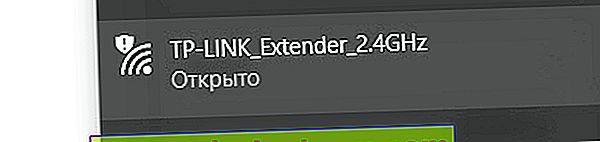 Per impostazione predefinita, la rete è aperta, non protetta da password. Hai solo bisogno di connetterti ad esso.
Per impostazione predefinita, la rete è aperta, non protetta da password. Hai solo bisogno di connetterti ad esso.








